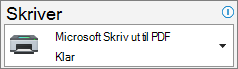I klassiskOutlook bruker du utskriftsverktøyet til å lagre en melding som en PDF-fil, men det kreves ingen faktisk utskrift:
-
Velg Fil > Skriv ut fra e-postmeldingen.
-
Velg Microsoft Skriv ut til PDF i det første alternativet under Skriver.
-
Velg Skriv ut, velg en plassering for filen, skriv inn et filnavn, og velg Lagre.
PDF-filen lagres umiddelbart på mappeplasseringen du valgte.
Tips! Hvis du vil lagre en melding i et annet format, kan du se Lagre en e-postmelding.
I nyeOutlook bruker du utskriftsverktøyet til å lagre en melding som en PDF-fil, men det kreves ingen faktisk utskrift:
-
Åpne e-postmeldingen, velg Vis-fanen, og velg deretter Skriv ut.
-
Velg Skriv ut i forhåndsvisningsruten.
-
Velg Microsoft Skriv ut til PDF i det første alternativet under Skriver.
-
Velg Skriv ut, velg en plassering for PDF-filen, skriv inn et filnavn, og velg Lagre.
PDF-filen lagres umiddelbart på mappeplasseringen du valgte.
Tips! Hvis du vil lagre en melding i .eml format, kan du se Lagre en e-postmelding.
I Outlook for Mac bruker du utskriftsverktøyet til å lagre en melding som en PDF-fil, men det kreves ingen faktisk utskrift:
-
Åpne e-postmeldingen, velg Fil-fanen, og velg deretter Skriv ut.
-
Velg pilen ved siden av PDF i forhåndsvisningsruten.
-
Velg Lagre som PDF.
-
Velg en plassering for PDF-filen, skriv inn et filnavn, og velg Lagre.
PDF-filen lagres umiddelbart på mappeplasseringen du valgte.
Tips! Hvis du vil lagre en melding i .eml format, kan du se Lagre en e-postmelding.